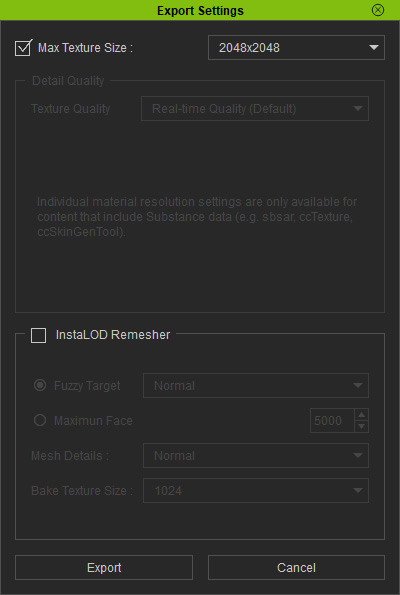Creature Charaktere erstellen
Character Creator hilft dabei, Bone-Skin-Modelle mit oder ohne eingebettete Animationen in einen Avatar zu konvertieren, der mit den IK und FK Funktionen in iClone verwendet werden kann. Der exportierte Avatar wird als Creature bezeichnet, da sich die Knochenstruktur und die Mesh-Nodes völlig von den Standard Charaktere in iClone unterscheiden.
Die in diesem Abschnitt erstellten Charaktere können nur mit den Befehlen im Rechtsklickmenü oder mit der Key-Frame-Technik des Motion Editors animiert werden. enn Sie jedoch möchten, dass die konvertierten Charaktere Bewegungssteuerung, Direkte Steuerung, Mocap Funktionen nutzen können oder Vorlagen in der Bewegungsbibliothek aus dem Inhalt Manager verwenden, dann müssen Sie der Anleitung Konvertieren von Modellen in Humanoide Charaktere folgen.
Erstellen von Creature Charakteren aus iClone iProp oder FBX Dateien
Video Tutorial: Maya
Video Tutorial: Daz
Video Tutorial: Blender
Creature aus iClone - Requisiten
-
Fügen Sie eine iClone Requisite mit Knochen per Drag und Drop in den Character Creator ein.
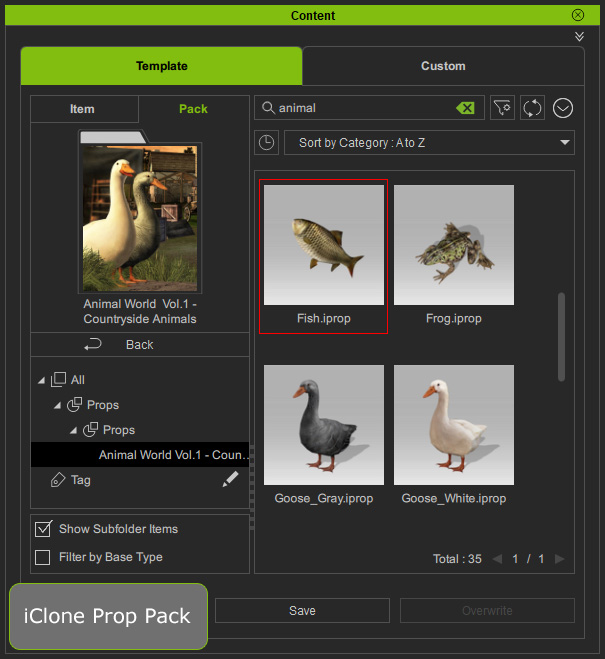
Wie Sie sehen können, ist sie im Character Creator immer noch eine Requisite.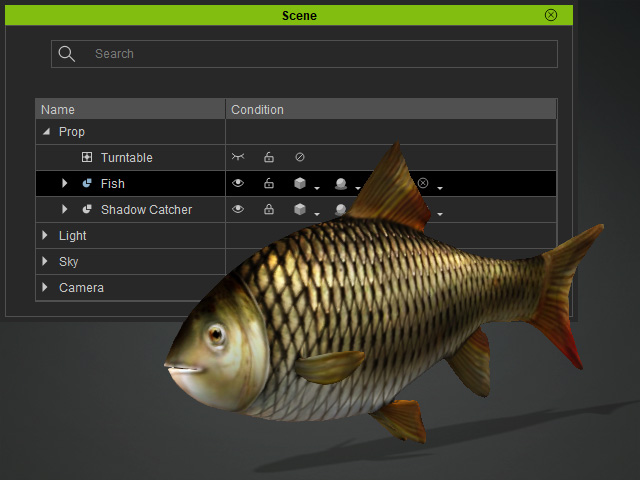
 Hinweis:
Hinweis:Die Inhalte dieses Pakets können auf der offiziellen Website erworben werden.
- Klicken Sie den Convert to Creature Button im Modify
Bedienfeld.
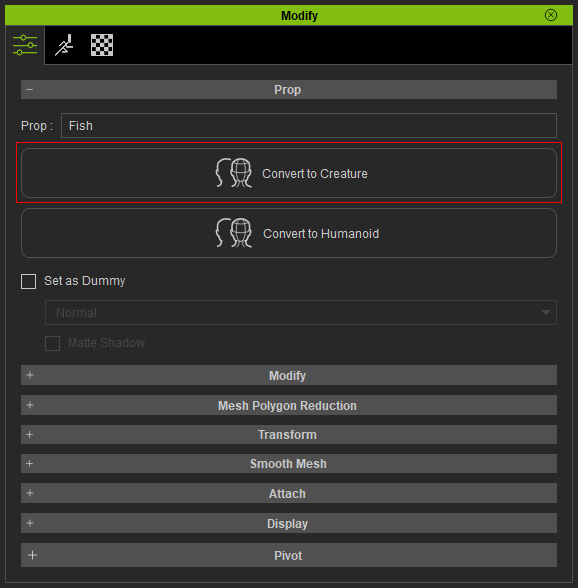
- Character Creator fragt Sie, ob die Requisiten-Animation
extrahiert und in Bewegungsdateien (*.iMotion) umgewandelt
werden soll, klicken Sie den OK Button.
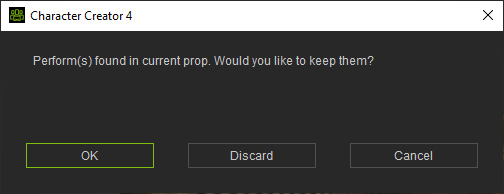
 OK oder Discard
(verwerfen)?
OK oder Discard
(verwerfen)?- Um die Bewegungen zu behalten, klicken Sie den OK
Button und wählen Sie einen Ordner aus, in
dem Sie diese Bewegungen speichern möchten.
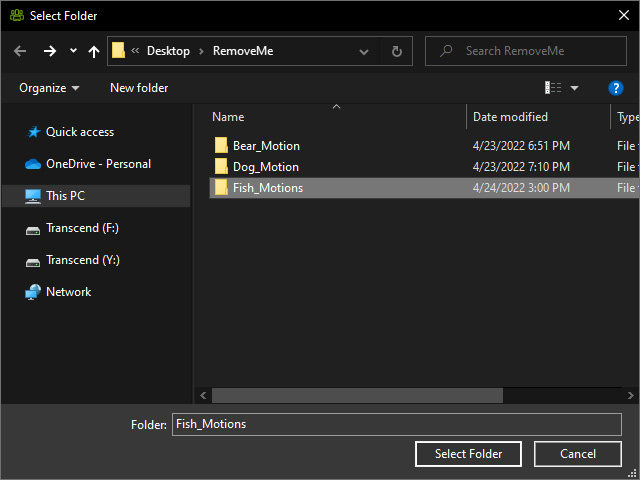
Diese Bewegungen sind die Ausgangsbewegungen der Elemente in der Perform List (Ausführungsliste).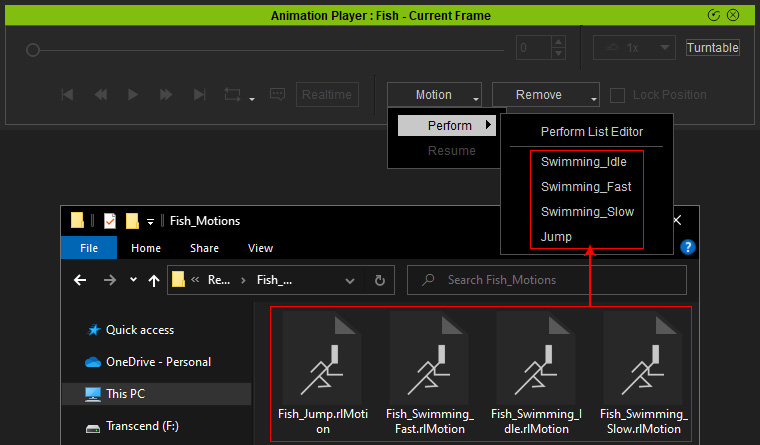
- Wenn Sie alle Bewegungen des Objekts entfernen möchten, klicken Sie auf den Discard Button.
- Um die Bewegungen zu behalten, klicken Sie den OK
Button und wählen Sie einen Ordner aus, in
dem Sie diese Bewegungen speichern möchten.
- Sie sehen, dass es als Character kategorisiert ist.
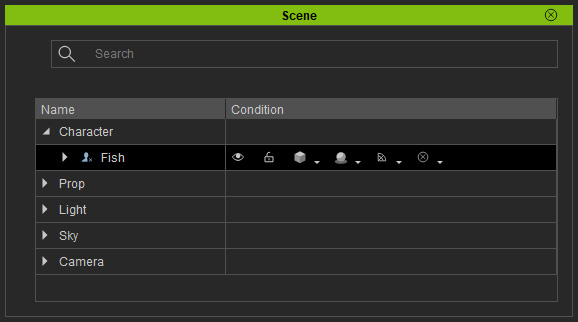
- Exportieren
Sie das Modell als Avatar (.iAvatar).
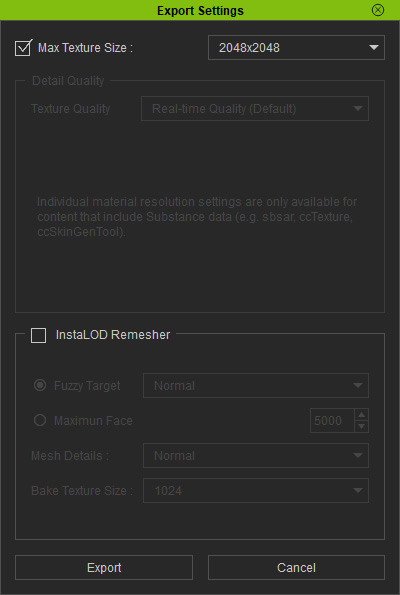
Creature Charakter aus iClone - Character
-
Fügen Sie einen Creature Charakter mit Knochen in iClone
ein.
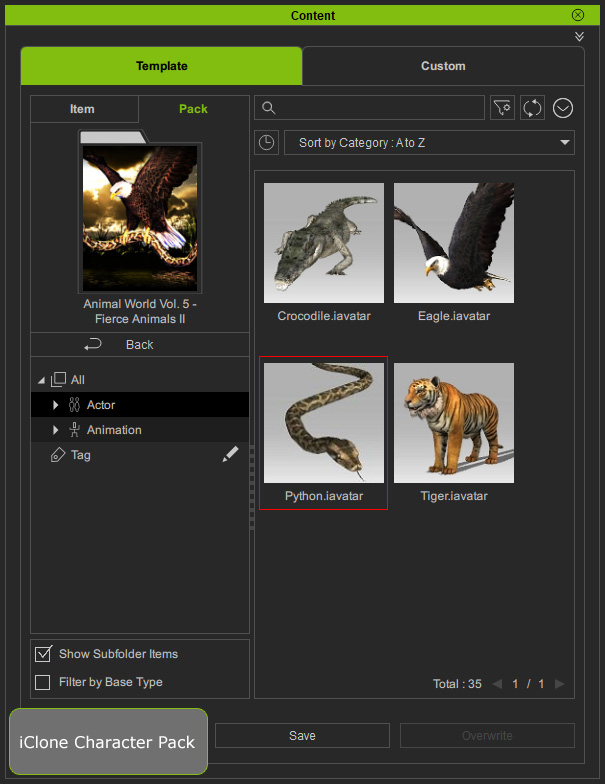
Wie Sie sehen können, gehört er in die Kategorie Charakter in iClone.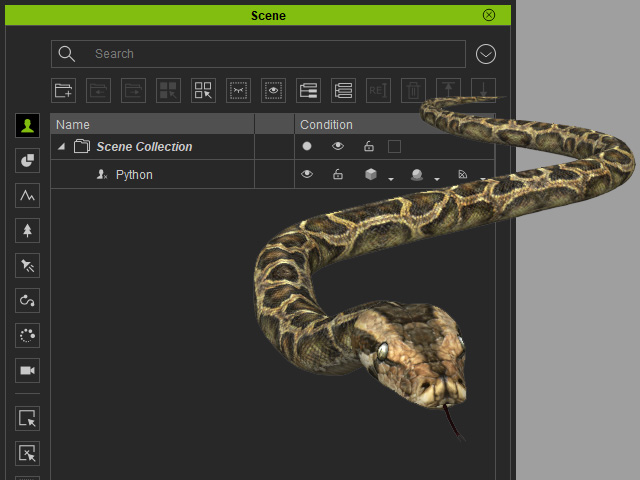
 Charakter-Bewegungen integrieren
Charakter-Bewegungen integrieren
Wenn Sie die Bewegung des Charakters integrieren möchten, führen Sie die folgenden Schritte aus. Sie können diese Schritte jedoch auch durchführen, nachdem der Charakter an Character Creator gesendet wurde:
- Finden Sie die Bewegungen des Creature Charakters.
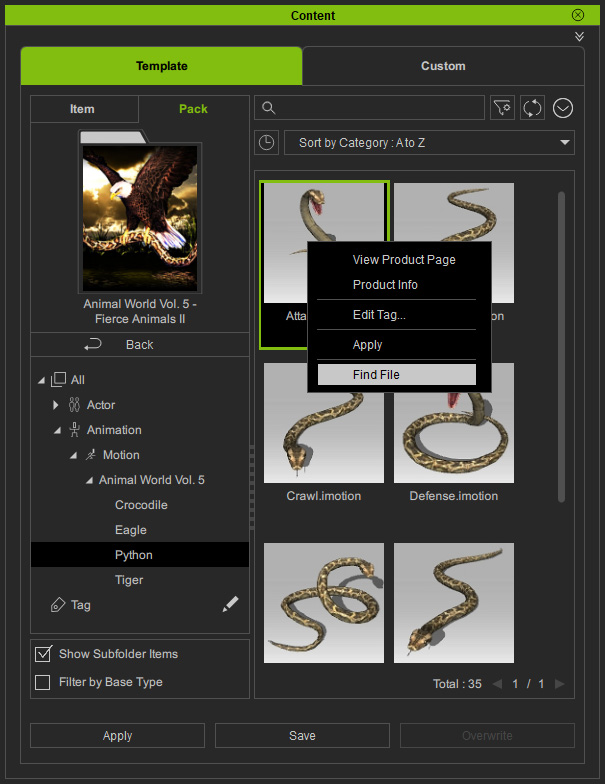
- Kopieren Sie das Verzeichnis der Bewegungsdateien.
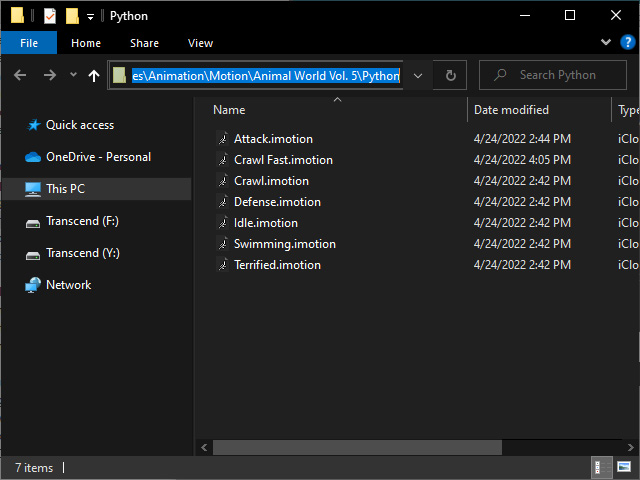
- Rechtsklicken Sie auf den Creature Charakter und
wählen Sie den Befehl Perform > Perform List Editor.
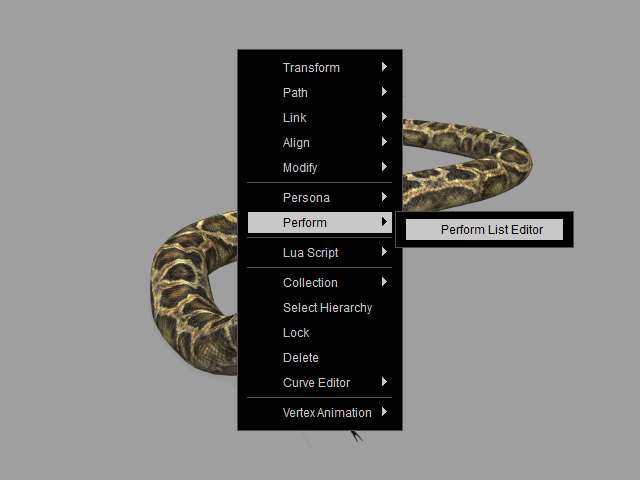
- Klicken Sie den Add Button und laden Sie
die Bewegungen (das Verzeichnis wird in Schritt 3
kopiert) in die Perform Liste.
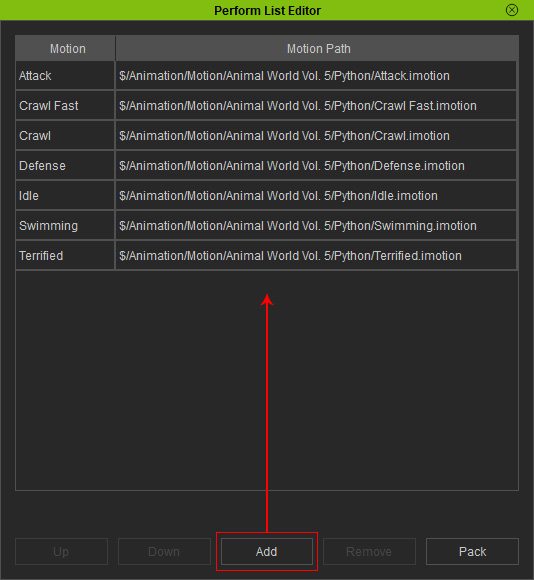
Diese Bewegungen werden in den Creature-Charakter integriert.
- Finden Sie die Bewegungen des Creature Charakters.
- Klicken Sie den Edit in Character Creator (In Character Creator bearbeiten) Button im Modify
Bedienfeld.
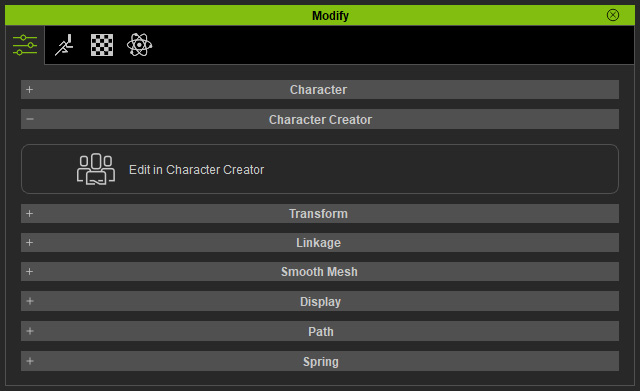
- Der Creature-Charakter und die in sie integrierten Bewegungen werden an Character Creator gesendet.

Creature Charakter aus 3D Tools
- Importieren Importieren Sie ein beliebiges Bone-Skinned-Modell im FBX
Format.
Sie können die FBX-Datei auch per Drag & Drop in den Character Creator ziehen.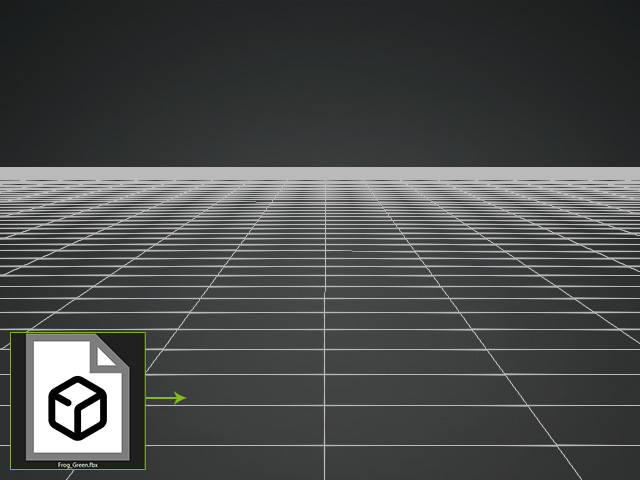
- Klicken Sie den Character Button im Import Fbx Bedienfeld.
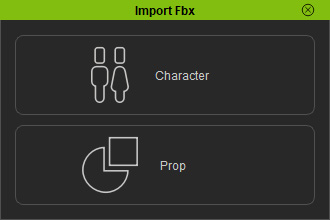
- Wählen Sie den Creature Button und klicken Sie den Apply
Button.
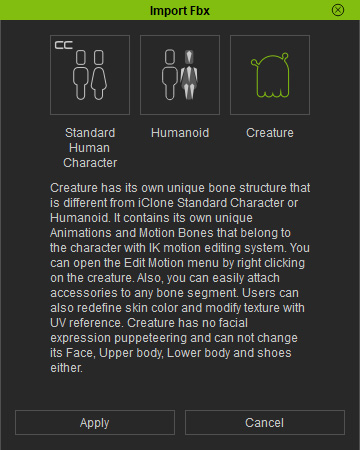
- Wie Sie sehen können wird die FBX Datei in einen neuen Creature
Charakter konvertiert.
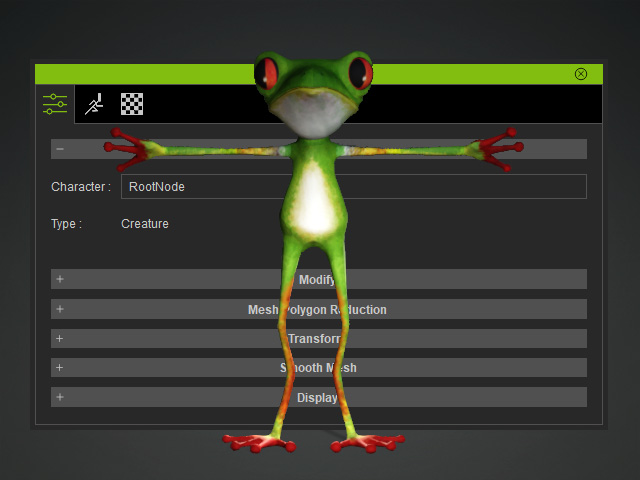
Sie können optional das Mesh des neu erzeugten Charakters ändern. Weitere Informationen dazu finden Sie im Kapitel Mesh modifizieren. - Exportieren
Sie das Modell als Avatar (.iAvatar).